L’utilisation de l’outil Parler les cellules améliore l’accessibilité en permettant à Excel de lire le contenu d’une cellule, d’une plage de cellules ou d’une feuille de calcul. Vous pouvez accéder à cette fonctionnalité dans la barre d’outils Accès rapide .
Remarques : Vous serez peut-être en mesure d’utiliser les fonctionnalités Windows de conversion de texte par synthèse vocale dans d’autres programmes Office :
-
Pour Office, voir Utilisation de la fonctionnalité de conversion de texte par synthèse vocale.
-
Pour Windows 7, consultez Entendre du texte lu à haute voix avec le Narrateur.
-
En regard de la barre d’outils Accès rapide, cliquez sur Personnaliser la barre d’outils Accès rapide, puis sélectionnez Autres commandes.
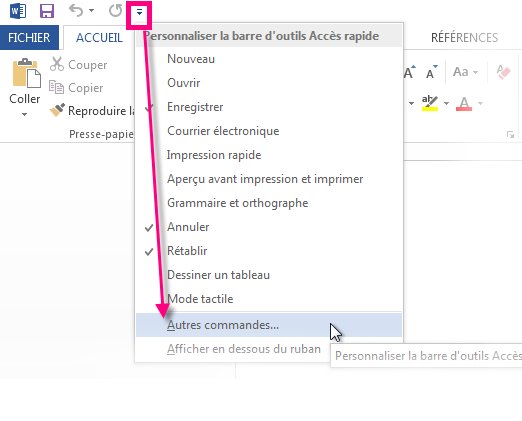
-
Dans la liste Choisir les commandes dans les catégories suivantes, sélectionnez Toutes les commandes.
-
Faites défiler vers le bas et sélectionnez la commande Parler les cellules . Cliquez sur Ajouter. Faites de même pour la commande Arrêter de parler .

-
Cliquez sur OK.
Remarque : Vous devez configurer l’audio de votre ordinateur pour entendre la voix.
Remarque : Pour utiliser les commandes de conversion de texte dans Excel 2007 et Excel 2003, pointez sur Fonction vocale dans le menu Outils, puis cliquez sur Afficher la barre d’outils Conversion de texte par synthèse vocale.
Utilisation de la synthèse vocale
Commencer à parler
Lorsque vous souhaitez utiliser une commande de synthèse vocale, sélectionnez une cellule, une plage de cellules ou une feuille de calcul entière, puis cliquez sur le bouton Cellules vocales dans la barre d’outils Accès rapide . Vous pouvez également cliquer sur Parler les cellules sans sélectionner de cellules et Excel développe automatiquement la sélection pour inclure les cellules voisines qui contiennent des valeurs.
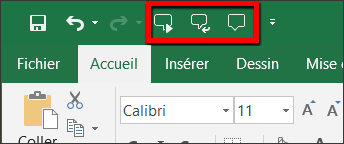
Arrêter de parler
Pour arrêter la lecture, cliquez sur le bouton Arrêter de parler dans la barre d’outils Accès rapide ou cliquez sur une cellule en dehors de la zone sélectionnée pour la lecture.
Lire après chaque entrée de cellule
-
Cliquez sur Parler lors de l’entrée

-
Entrez des données dans n’importe quelle cellule. Appuyez sur Entrée pour que l’ordinateur lise le contenu de la cellule.
Remarque : Si vous masquez la barre d’outils Synthèse vocale et que vous n’avez pas désactivé La parole lors de l’entrée 

Vous avez besoin d’une aide supplémentaire ?
Vous pouvez toujours poser des questions à un expert de la Communauté technique Excel ou obtenir une assistance dans la Communauté de support.










